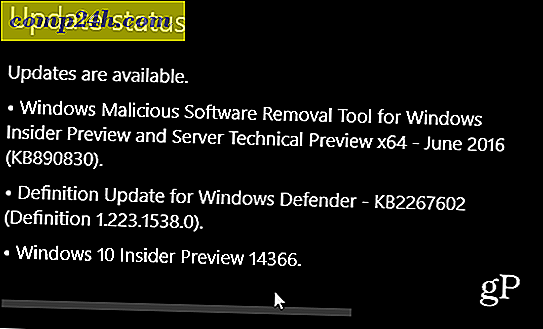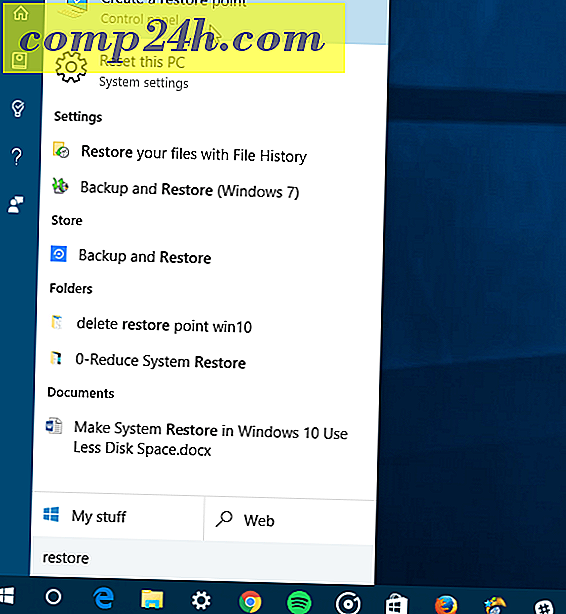Slik avslutter du Windows eksternt ved hjelp av avslutningskommandoen

Hvis du bruker en ekstern skrivebordstilkobling for å få tilgang til et av systemene dine, har du kanskje lagt merke til at Windows 7 fjerner avstengningsalternativet fra startmenyen. Heldig for oss er det en enkel måte å komme seg rundt ved hjelp av en gammel skoleavstandskommando. La oss bli kjent med det.
Hva er Windows 7 shutdown-kommandoen?
Avstandskommandoen i Windows 7 er bare det, avstengning. Imidlertid vil bare skrive avstenging gi ingen resultater. Det må ha et brev (argument) skrevet etter det. Her er det enkle å forstå eksempel gitt av Microsoft:
Bruk: shutdown [/ i | / l | / s | / r | / g | / a | / p | / h | / e] [/ f] [/ m \ datamaskin] [/ t xxx] [/ d [p | u:] xx: yy [/ c "kommentar"]]
For å oversette er kommandoen:
nedleggelse / LETTER
eller et mer spesifikt eksempel:
nedleggelse / s
Imidlertid har noen bokstaver variabler etter dem, for eksempel / m som lar deg skrive inn adressen eller navnet på en nettverksdatamaskin du vil fjerne avstengning.
Det er ganske mange av dem, så her er en liste over tilgjengelige nedleggingsalternativer for kommandoen.
/ Jeg Vis det grafiske brukergrensesnittet (GUI).
Dette må være det første alternativet.
/ l Logg av. Dette kan ikke brukes med / m eller / d alternativer.
/ s Slå av datamaskinen.
/ r Start datamaskinen på nytt.
/ g Slå av og start datamaskinen på nytt. Etter at systemet er
startet om, start på nytt alle registrerte applikasjoner.
/ a Avbryte en systemavstenging.
Dette kan bare brukes i utkoblingsperioden.
/ p Slå av den lokale datamaskinen uten tidsavbrudd eller advarsel.
Kan brukes med / d og / f alternativer.
/ h Hibernate den lokale datamaskinen.
Kan brukes med alternativet / f.
/ e Dokumentere årsaken til en uventet avslutning av en datamaskin.
/ m \ computer Angi måldatamaskinen.
/ t xxx Still inn tidsavbruddsperioden før nedstenging til xxx sekunder.
Gyldig rekkevidde er 0-315360000 (10 år), med en standard på 30.
Hvis tidsintervallet er større enn 0, er parameteren / f
forstått.
/ c "kommentar" Kommentar om årsaken til omstart eller avslutning.
Maksimalt 512 tegn tillatt.
/ f Force kjører programmer for å lukke uten å advare brukere.
Parameteren / f er underforstått når en verdi som er større enn 0 er
spesifisert for parameteren / t.
/ d [p | u:] xx: yy Gi grunnen til omstart eller avslutning.
p indikerer at omstart eller avslutning er planlagt.
Du angir at årsaken er brukerdefinert.
Hvis det ikke er spesifisert p eller du, er omstart eller avstenging
ikke planlagt.
xx er hovedårsaken (positivt heltall mindre enn 256).
yy er det mindre årsakenummeret (positivt heltall mindre enn 65536).For / d - Årsaker til denne datamaskinen:
(E = Forventet U = Uventet P = Planlagt, C = Kundefinansiert)
Skriv større mindre tittelU 0 0 Annet (Ikke planlagt)
E 0 0 Annet (Ikke planlagt)
EP 0 0 Annet (Planlagt)
U 0 5 Annen feil: Systemet reagerer ikke
E 1 1 Maskinvare: Vedlikehold (Ikke planlagt)
EP 1 1 Maskinvare: Vedlikehold (Planlagt)
E 1 2 Maskinvare: Installasjon (Ikke planlagt)
EP 1 2 Maskinvare: Installasjon (Planlagt)
E 2 2 Operativsystem: Gjenoppretting (planlagt)
EP 2 2 Operativsystem: Gjenoppretting (planlagt)
P 2 3 Operativsystem: Oppgradering (Planlagt)
E 2 4 Operativsystem: Konfigurasjon (Ikke planlagt)
EP 2 4 Operativsystem: Konfigurasjon (Planned)
P 2 16 Operativsystem: Servicepakke (Planlagt)
U 2 17 Operativsystem: Hotfix (Ikke planlagt)
P 2 17 Operativsystem: Hotfix (Planned)
U 2 18 Operativsystem: Sikkerhetsoppdatering (Ikke planlagt)
P 2 18 Operativsystem: Sikkerhetsreparasjon (Planlagt)
E 4 1 Søknad: Vedlikehold (Ikke planlagt)
EP 4 1 Søknad: Vedlikehold (Planlagt)
EP 4 2 Program: Installasjon (Planlagt)
E 4 5 Søknad: Reagerer ikke
E 4 6 Program: Ustabil
U 5 15 Systemfeil: Stoppfeil
U 5 19 Sikkerhetsproblem
E 5 19 Sikkerhetsproblem
EP 5 19 Sikkerhetsproblem
E 5 20 Tap av nettverkstilkobling (Ikke planlagt)
U 6 11 Strømbrudd: Ledning Unplugged
U 6 12 Strømfeil: Miljø
P 7 0 Legacy API shutdown
Hvordan bruker jeg shutdown-kommandoen?
I Windows 7 er det noen måter å skrive inn kommandoer som avslutningen. Det enkleste kommer til å være ved å bruke Start-menyen for å skrive inn det.
Klikk på Start-menyen Orb, og bare skriv inn avslutningskommandoen, for eksempel:
nedleggelse -g
Trykk deretter Enter.

Windows vil fortsette og avslutte, selv om datamaskinen du jobber på, er en ekstern stasjonær klient! Denne prosedyren er en groovy teknikk. Jeg bruker det ofte for å raskt starte omstøtende virtuelle maskiner som kjører på Windows-serverne mine. Bare en ting å merke seg, ikke kjør den kommandoen, med mindre du mener det. Det er ikke lett å stoppe, og det vil starte systemet på nytt etter ca. 20 sekunder.